
QK Alice Duo: Hướng dẫn sử dụng
Phần mềm keymap
- Phần mềm keymap: Web Configurator
- Firmware
Layout mặc định của QK Alice Duo

Vị trí mặc định của Fn ở ở nút dưới cùng hàng macro bên trái (gần nút shift ptrái) và bạn sẽ không thể kiểm tra nút này trên các phần mềm key test thông thường (Có thể kiểm tra trên VIA khi bật matrix test)

Vị trí công tắc bật pin trên PCB gần vị trí space (Bạn cần tháo keycap ra khi bật/tắt công tắc). Mỗi bên mạch sẽ có một công tắc riêng
Điều chỉnh LED trên phần mềm
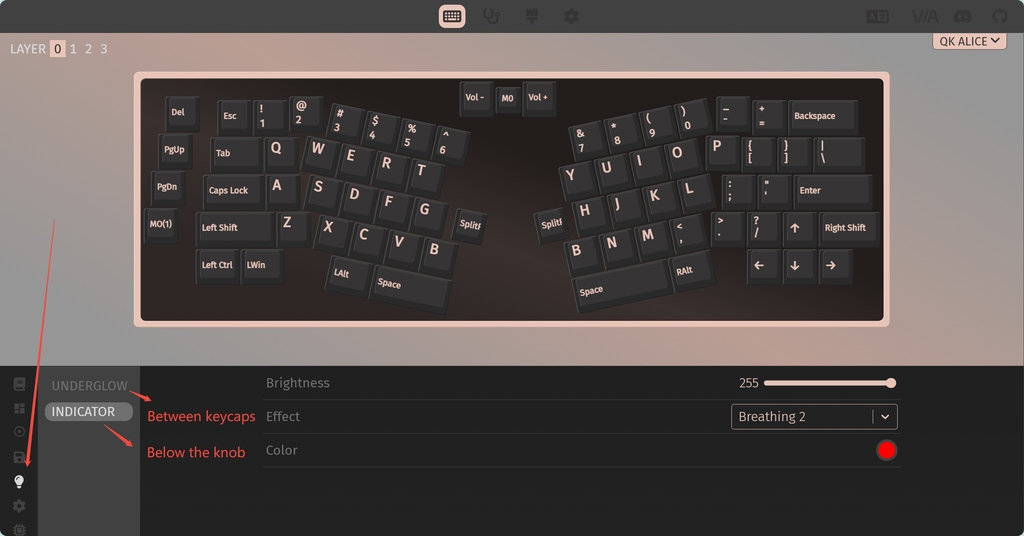
-
Mục UNDERGLOW dùng để điều chỉnh LED ở khe giữa các nút
-
Mục INDICATOR dùng để chỉnh dải LED ở trên trạm không dây
Điều chỉnh chức năng núm xoay

3 nút ở giữa trên ảnh tương ứng với 3 chức năng của núm xoay: xoay trái, bấm xuống và xoay phải. Bạn có thể keymap các nút khác vào 3 vị trí này để thay đổi chức năng của núm xoay.
Khôi phục cài đặt gốc

Để khôi phục cài đặt gốc bạn cần vào ⚙️ → FIRMWARE → Clear Settings. Lưu ý rằng là sau khi khôi phục cài đặt gốc bạn sẽ cần thực hiện pairing lại 2 nửa bàn phím bằng dây cáp nam châm.
Hướng dẫn kết nối
Các đèn báo trạng thái

- Núm xoay: Mặc định núm dùng để chỉnh âm lượng: xoay để tăng/giảm và bấm để bật/tắt tiếng. Bạn cũng có thể gán chức năng khác cho núm trên phần mềm keymap
- Trạng thái Caps Lock: Đèn sẽ chuyển sang màu trắng khi Caps Lock được bật
- Trạng thái pin: 2 hàng LED báo pin cho 2 nửa của bàn phím, mỗi một bóng LED tương ứng với 20% pin
- Chế độ OS: Đèn LED này cho biết bàn phím đang ở chế độ Windows hay Mac
- Trạng thái kết nối: 2 bóng LED hiện thị thông tin kết nối của 2 nửa bàn phím, LED sẽ sáng xanh lá khi sử dụng chế độ cắm cáp USB và sáng trắng khi sử dụng chế độ không dây
Hướng dẫn pairing 2.4 GHz
- Bước 1: Dùng cáp USB-C để kết nối trạm không dây với máy tính. Lúc này, bạn sẽ thấy chỉ có đèn báo WIN sáng lên.

- Bước 2: Để thực hiện pairing lần đầu, bạn cần kết nối cả 2 nửa bàn phím với trạm không dây bằng cáp nam châm.

Nếu đầu cáp nam châm bị đẩy ra và không hút vào được bạn hãy xoay đầu cáp lại 180 độ

- Bước 3: Sau khi cắm cáp bạn sẽ cần đợi một lúc để phím tiến hành kết nối. Khi kết nối thành công, trạm không dây sẽ hiển thị các bóng LED như trong ảnh.
L power là mức pin của nửa phím bên trái.
R power là mức pin của nửa phím bên phải.
Mỗi bóng LED tương đương 20% dung lượng pin.

Sau khi kết nối thành công, bạn có thể rút 2 cáp nam châm ra.
Lúc này, bàn phím sẽ tự động chuyển sang chế độ không dây và đèn báo chế độ cũng sẽ chuyển sang màu trắng.

Nếu bạn dùng Mac, hãy nhấn tổ hợp phím FN + Win để chuyển sang chế độ Mac.
Lưu ý: Khi bàn phím đang ở chế độ Mac (đèn báo MAC sáng) nhưng bạn lại dùng trên máy Windows, chức năng của hai phím Win và Alt sẽ bị đảo ngược cho nhau.

Hướng điều chỉnh góc nghiêng
Điều chỉnh góc nghiêng phím
Mặc định, phím được đặt ở góc 0°. Bạn có thể nâng góc nghiêng lên 5° bằng cách giữ phần vỏ trên (top case) và kéo chân nghiêng ra.

Bạn cũng có thể dùng dụng cụ kèm theo để tháo tác dễ dàng hơn.



Điều chỉnh góc nghiêng kê tay
Cũng giống như bàn phím, kê tay được đặt ở góc 0°.

Bên trong kê tay có một thanh nhựa dùng để điều chỉnh góc nghiêng.

Gắn thanh nhựa này vào kê tay, khớp với vị trí ốc nam châm.

Lắp lại kê tay.

Hướng dẫn điều khiển LED

Nút bên trái dùng để thay đổi hiệu ứng của dải LED ở khe giữa và hai dải LED trang trí (cạnh phím ESC và Backspace). Bạn có thể tùy chỉnh các hiệu ứng này theo hướng dẫn tại LINK.
Nút bên phải dùng để bật/tắt các dải LED. Khi bấm sẽ chuyển lần lượt giữa 4 chế độ:
- Bật tất cả LED
- Chỉ bật LED ở khe giữa các nút
- Chỉ bật LED trang trí
- Tắt tất cả LED
Các phím tắt
| Phím tắt | Win Mode | Mac Mode |
| FN + 1 | F1 | F1 |
| FN + 2 | F2 | F2 |
| FN + 3 | F3 | F3 |
| FN + 4 | F4 | F4 |
| FN + 5 | F5 | F5 |
| FN + 6 | F6 | F6 |
| FN + 7 | F7 | F7 |
| FN + 8 | F8 | F8 |
| FN + 9 | F9 | F9 |
| FN + 0 | F10 | F10 |
| FN + _- | F11 | F11 |
| FN + =+ | F12 | F12 |
| FN + PgDn | MO(2) | MO(2) |
| FN + Spacebar | Info | Info |
| FN + LWin (Tap) | Switch between Win/Mac mode | Switch between Win/Mac mode |
| FN + LWin (Press and hold for 3s) | Lock/Unlock the Win key | Lock/Unlock the Win key |
Những phím tắt sau cần bấm giữ FN trước rồi bấm giữ PgDn sau
| Phím tắt | Win Mode | Mac Mode |
| FN + PgDn + 1 | Laptop Screen Brightness - | Laptop Screen Brightness - |
| FN + PgDn + 2 | Laptop Screen Brightness + | Laptop Screen Brightness + |
| FN + PgDn + 3 | Home | Console (CTRL+UP) |
| FN + PgDn + 4 | Search (WIN+SPACE) | |
| FN + PgDn + 5 | Calculator | Switch Selection (opt+space) |
| FN + PgDn + 6 | Media Player | Print Screen (WIN+SHIFT+4) |
| FN + PgDn + 7 | Previous Track | Previous Track |
| FN + PgDn + 8 | Play / Pause | Play / Pause |
| FN + PgDn + 9 | Next Track | Next Track |
| FN + PgDn + 0 | Mute | Mute |
| FN + PgDn + -_ | Volume - | Volume - |
| FN + PgDn + =+ | Volume + | Volume + |





